Cara Mengetahui Jumlah RAM dan Graphic Card / Video Memory di Windows

winpoin.com - Apakah kamu ingin mengetahui berapa RAM yang digunakan untuk komputer kamu? Graphic card yang kamu miliki? Atau Video memory yang ada di Windows kamu? Berikut ini WinPoin akan memberikan cara untuk mengetahuinya.
Memory RAM, Graphic card atau Video memory adalah sesuatu yang harus kamu ketahui jika kamu ingin membeli komputer. Bagian-bagian tersebut berperan penting untuk bisa mengukur komputer kamu. Semakin banyak RAM, graphic card atau video memory yang kamu miliki, maka komputer tersebut memiliki spesifikasi tinggi. Selain itu, komponen komputer tersebut juga berperang penting untuk kamu yang suka bermain game. Atau buat kamu yang suka mengedit video atau foto dengan software yang berat.
Cara Mengetahui Jumlah RAM di Windows
Pada Windows 8, kamu bisa mengetahuinya dengan membuka Win+X > Control Panel > System. Atau kamu bisa menggunakan shortcut Win+Pause/Break untuk langsung membuka System, cara ini bisa digunakan untuk semua Windows. Pada bagian System kamu akan mengetahui jumlah RAM di Windows.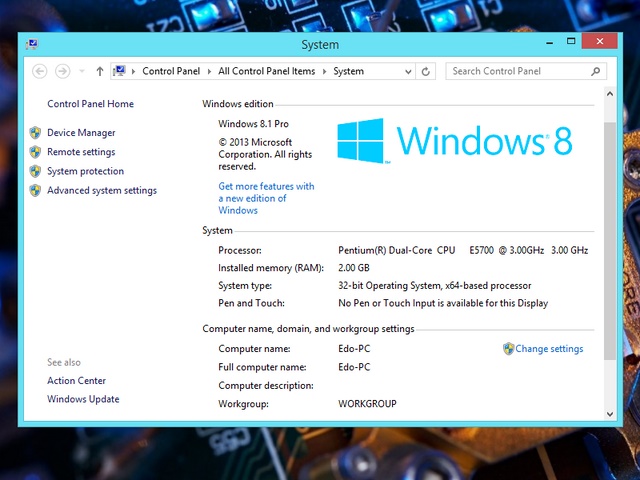
Tapi perlu kamu ketahui, Windows akan menunjukan jumlah RAM yang sedikit lebih kecil daripada yang kamu miliki. Misalnya pada Windows 32-bit, akan menunjukan memory RAM 3.5 GB yang sebenarnya 4 GB. Atau Windows 64-bit yang mungkin hanya menunjukan 7.1 GB di system yang sebenarnya 8GB. Ini dikarenakan usable memory dihitung berdasarkan jumlah total minus fisik memory “hardware reserved”.
Cara Mengetahui Jumlah Graphic card / Video Memory di Windows
Jika komputer kamu menggunakan graphic card bawaan, dan kamu ingin mengetahui jumlah memory graphic card tersebut, buka Control Panel > Display > Screen Resolution. Klik menu Advanced Setting. Di bawah tab Adapter, kamu akan menemukan Total Available Graphics Memory dan juga Dedicated Video memory.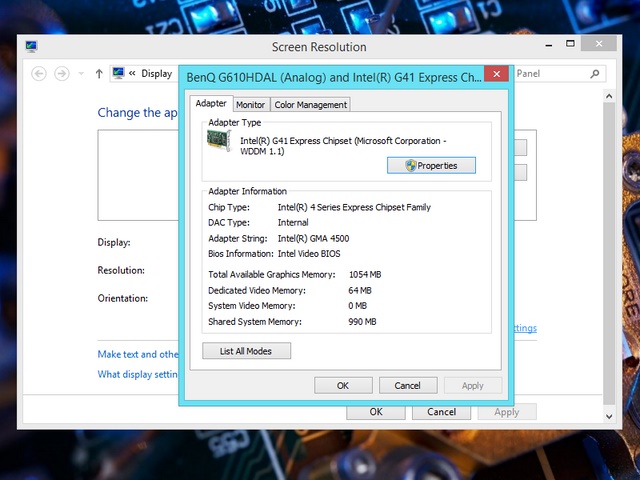
Selain cara di atas, kamu juga bisa menggunakan cara lain seperti menggunakan dxdiag atau software pihak ketiga seperti CPU-Z.
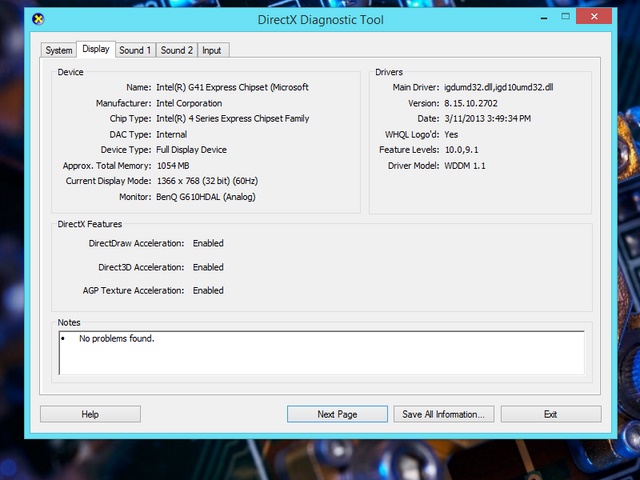
Untuk membuka dxdiag, kamu hanya perlu menekan Win+ untuk membuka Windows Run, kemudian ketikkan dxdiag dan tekan Enter. Kemudian klik tab Display, disini kamu akan melihat Total Memory. Mungkin kamu tidak akan melihat jumlah yang sama dengan cara pertama.

Kalau kamu tidak ingin ribet dan melihat jumlah yang pasti dari memory graphic card atau video yang kamu miliki, kamu bisa menggunakan software pihak ketiga CPU-Z. Tools ini bisa memberikan kamu informasi tentang device dari sistem kamu, tidak hanya RAM, Graphic card dan Video memory tapi juga sistem informasi yang penting lainnya.

Comments
Post a Comment